简介
Google Drive是存储、组织和分析文件如文档、图片和视频等的完美服务。但是,TIFF和其他光栅图像文件很容易被忽略,因为Google Drive的搜索功能非常有限。有了LEADTOOLS,就能使用OCR 文字识别提取每个项的文本,并将它添加到IndexableTextData中。这些完成后,就可以像搜索基于文本的文档如DOC或PDF一样搜索光栅图像文件了。
例如,有四个上传到Google Drive的普通TIFF文件。五个文件依次命名为OCR1到OCR4,因此只有基于文件名的搜索能力并不是完全有用的。
对于人类的眼睛来说,这些图片只是文本,但是Google Drive只会将这些图像看做普通图片,当我们尝试搜索扫描文件的内部内容时不会返回任何东西。
当无法搜索文件时,你的Google会变成什么样子?幸运的是,Google Drive让你不再迷茫,当搜索文本时,使用每个文档自定义的IndexableTextData元数据就可以了。在下面的例子中,我们为您展示了如何使用Google Drive找到基于文本内容的TIFF文档,且无需修改原始图像。
连接到Google Drive
应用程序的第一步是启用我们应用程序的Google Drive,检索ClientID和ClientSecret。在使用Google Drive API上传和修改TIFF文件时,我们会需要这些属性。然后,我们必须下载Google客户端库并在我们的解决方案中引用它。
关于设置.NET应用程序与Google Drive相连接的更多详细信息,
请访问 https://developers.google.com/drive/quickstart-cs。
在应用程序中,我们会在WebBrowser中打开用户授权Url,这样用户就可以输入Google的用户名和密码。当用户登录后,我们可以从WebBrowser控件中获取授权信息。现在应用程序登录并授权访问Google Drive,我们就能在账户中搜索所有的TIFF文件了。
FileList fileList = googleDriveHelper.GetFilesList();
IEnumerable<File> tiffFilesEnumerable =
fileList.Items.Where(
file => file.MimeType == "image/tiff"
&& file.ExplicitlyTrashed != true
&& file.UserPermission.Role == "owner");
foreach (File file in tiffFilesEnumerable)
{
UpdateIndexableTextData(file);
}
使用LEADTOOLS OCR
最后,我们可以使用LEADTOOLS OCR文字识别引擎来获取每个TIFF文件的文本。
创建 IOcrEngine和IOcrDocument后,RecognizeText方法会返回一个字符串值,它是从页面中提取的全部内容,然后在 Google Drive中更新IndexableTextData元数据。
void UpdateIndexableTextData(File file){StringBuilder indexableText = new StringBuilder();// 获取文档的一个.NET流using (System.IO.Stream stream = googleDriveHelper.GetFileAsStream(file)){// 创建LEADTOOLS OCR引擎的一个实例using (IOcrEngine ocrEngine =OcrEngineManager.CreateEngine(OcrEngineType.Advantage, false)){// 使用默认参数启动引擎ocrEngine.Startup(null, null, null, null);// 获取文档的页数int pageCount;using (CodecsImageInfo imageInfo =ocrEngine.RasterCodecsInstance.GetInformation(stream, true)){pageCount = imageInfo.TotalPages;}// 创建OCR文档using (IOcrDocument ocrDocument = ocrEngine.DocumentManager.CreateDocument()){// 识别文档中的每一个页面for (int page = 1; page <= pageCount; page++){ocrDocument.Pages.AddPages(stream, page, page, null);// GGoogle Drive特定的可索引文本设置indexableText.AppendFormat("<section attribute=\"Page{0}\">", page);// 添加OCR文本indexableText.Append(ocrDocument.Pages[0].RecognizeText(null));indexableText.Append("</section>");// 清理文档,为下一页做准备ocrDocument.Pages.Clear();}}}}file.IndexableText = new File.IndexableTextData();file.IndexableText.Text = indexableText.ToString();googleDriveHelper.UpdateFileMetadata(file);}
现在我们已经处理了Google Drive中的所有TIFF文件,即使它们在技术上是没有文本数据的图片,也可以通过文档中的搜索来定位。
关于其他产品的更多信息,请访问我们的官方网站,
欢迎下载免费的全功能评估版SDK,全功能试用版中有这个例子的全部源代码。
同时欢迎您使用评估版期间的免费技术支持。
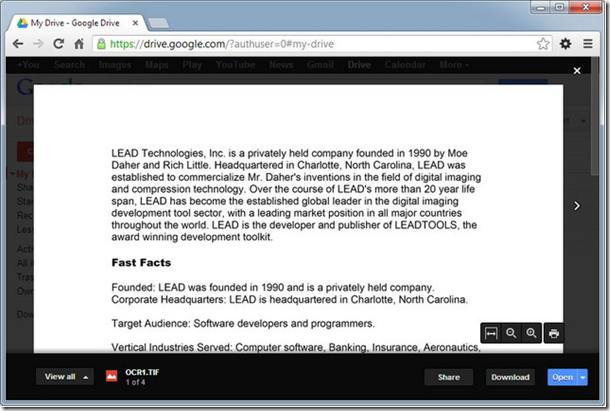
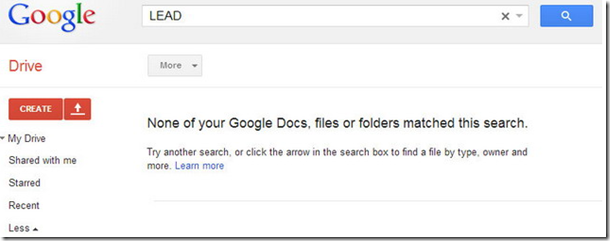
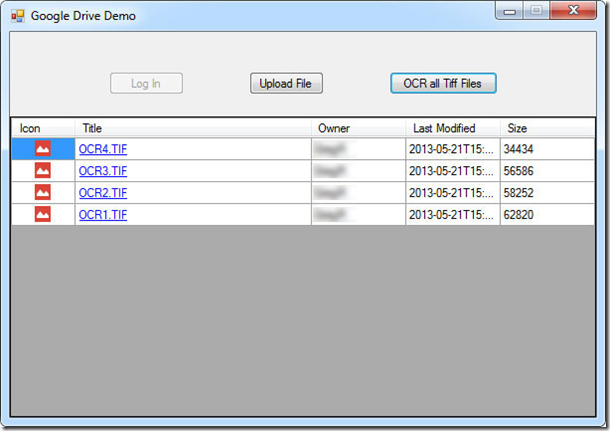
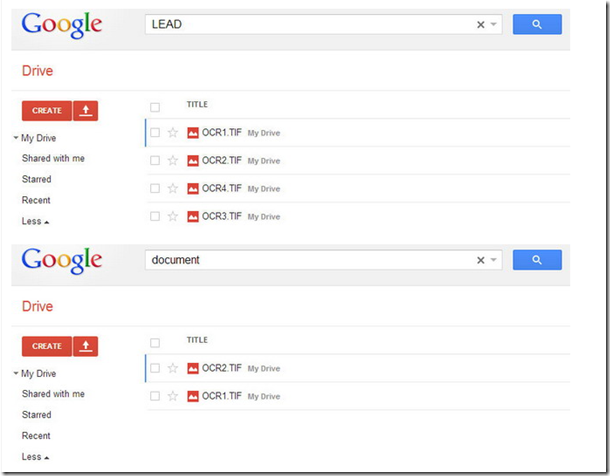









.K1AHo.png)




